Visual Studioを使ってC#でWebアプリを作成したいときってありますよね?
ASP.NET Webアプリケーション(.NET Framework)でプロジェクト作りたいけどどこにも見当たらない…そんなときがあります。
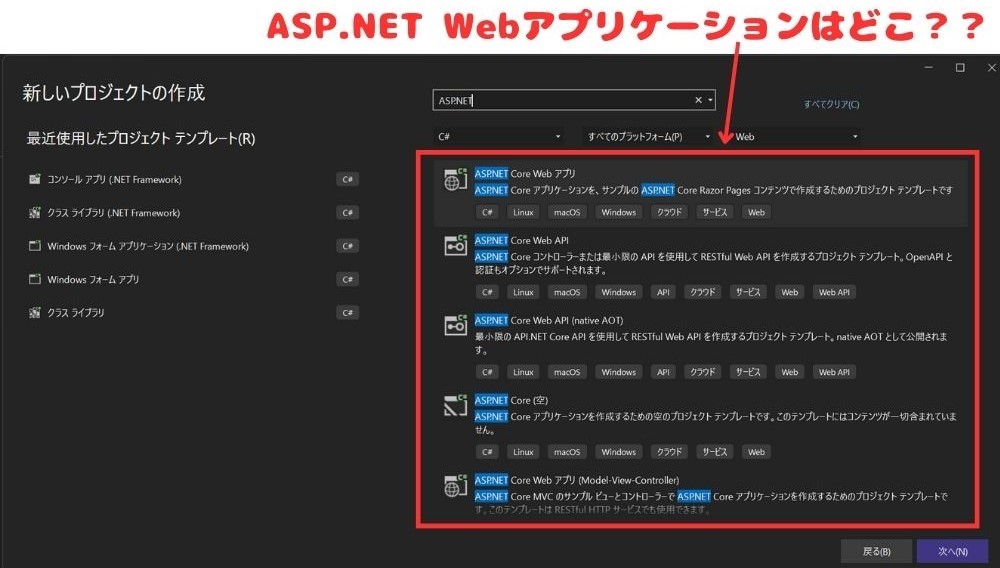
そこで今回はVisual StudioでASP.NET Webアプリケーション(.NET Framework)を使えるようにする方法をご紹介します。
Visual StudioでASP.NET Webアプリケーションを開発
Visual StudioでASP.NETを使ってWebアプリケーションをつくるときにテンプレートが見つからないときの対処法についてご説明します。
まずはVsual Studioを開いて新しいプロジェクトの作成をクリックします(下図)
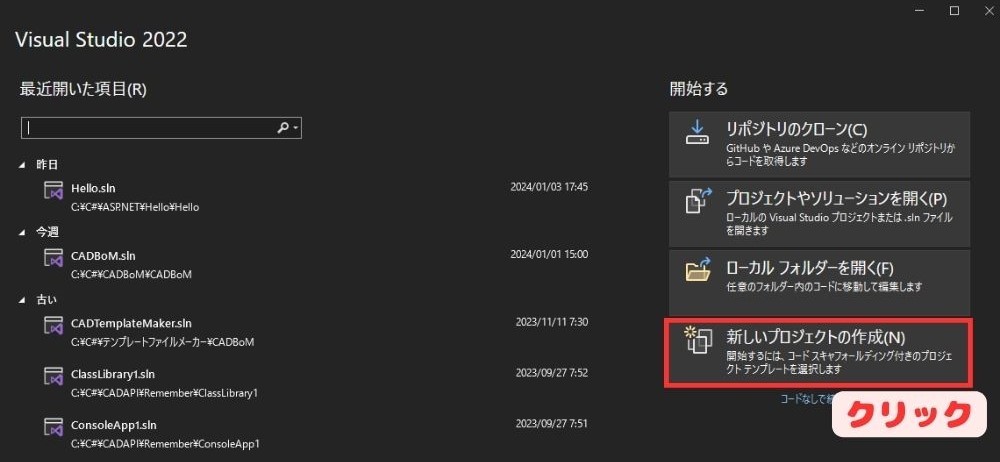
すると様々なテンプレートの種類が表示されます(NUnitテストプロジェクト、Web Driver Test for Edge(.Net Core)など)
多くのテンプレートが表示されていますが、下にスクロールをし続けると探しているものが見つからない場合更にツールと機能をインストールするというメッセージが表示されるのでクリックします(下図)
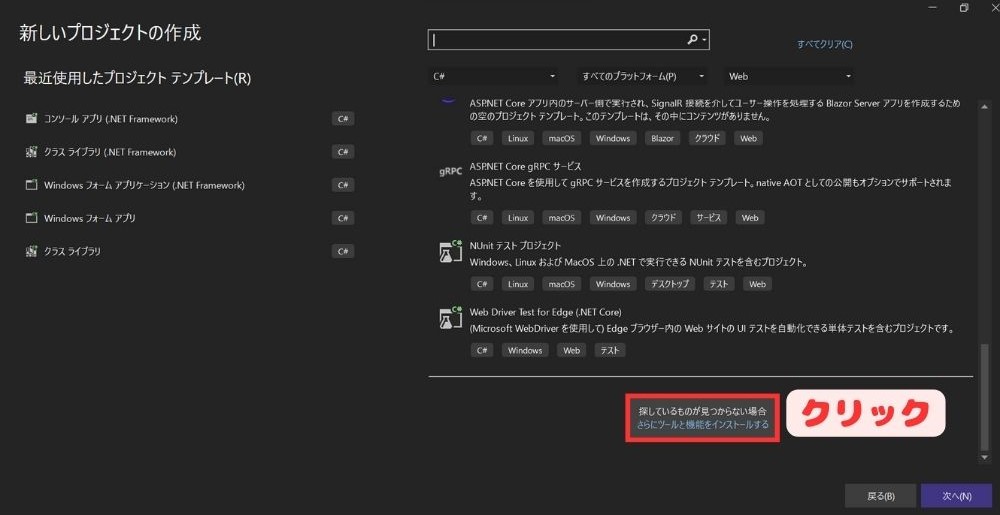
するとワークロードが表示されるのでASP.NETとWeb開発にチェックを入れてください(下図①)
次に画面右のインストールの詳細で.NET Frameworkプロジェクトと項目テンプレート、追加のプロジェクトテンプレート(以前のバージョン)にチェックを入れます(下図②)
最後に変更をクリック(下図③)すれば完了です!
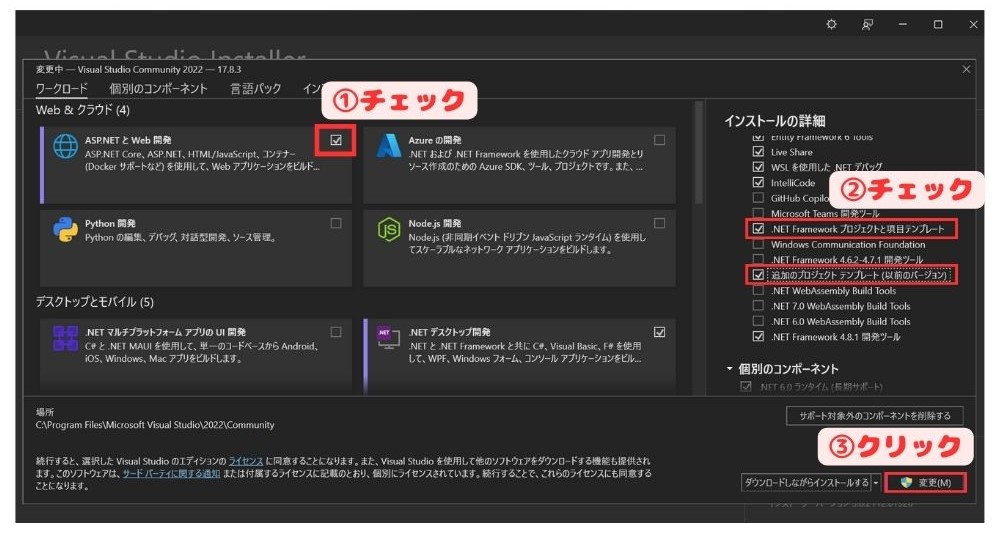
普通にインストールするとASP.NET Coreのテンプレートがインストールされています。
ところがASP.NETはASP.NET Coreの前のバージョンなのでデフォルトではインストールされないみたいですね。。。
最後にASP.NET Webアプリケーション(.NET Framework)がインストールされているかを確認します。
Visual Studioを開いて新しいプロジェクトの作成を行います。そして下画面右のテンプレート名を見てみるとASP.NET Webアプリケーション(.NET Framework)が入っていることがわかります↓
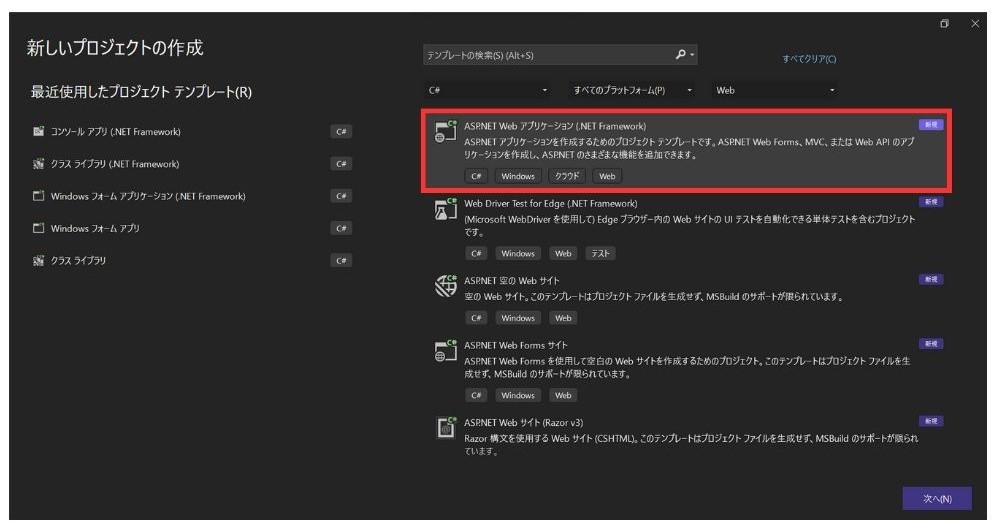

大成功!!
まとめ
今回は「【Visual Studio】ASP.NET Webアプリケーション(.NET Framework) が見つからないときの対処法」を解説しました。
・ASP.NET Webアプリケーション(.NET Framework)はデフォルトではテンプレートがない
・ASP.NETはASP.NET Coreの前のバージョンなのでデフォルトではインストールされない
・ワークロードからインストールの詳細設定の追加修正を行う

以上、こたろーでした。



